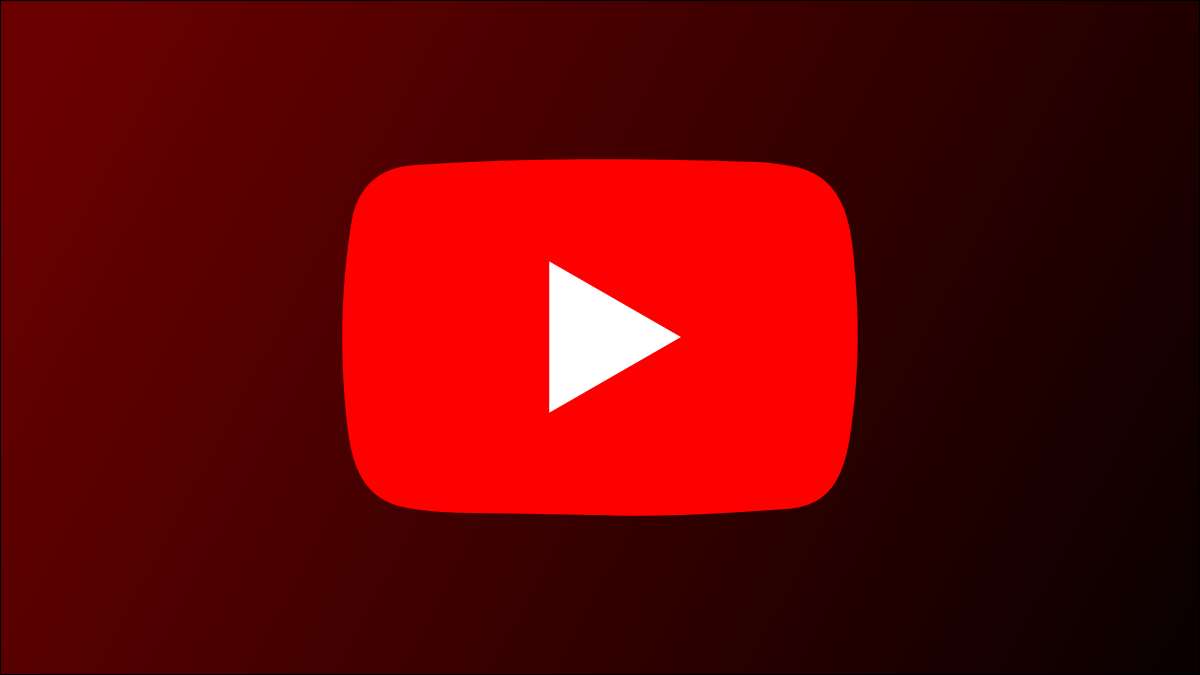
YouTubeのビデオのサムネイルを大きなサイズで表示したい場合、または他のビデオのサムネイルに似たサムネイルをデザインしたい場合は、 YouTubeはビデオを簡単にダウンロードできます サムネイル。私たちはあなたにどのように見せます。
サムネイル画像をロードするのは合法ですか?
2021年8月のこの書面の時点で、YouTubeのサイトやYouTube Mobile Appのオプションはビデオサムネイルをダウンロードしていません。ただし、カスタムYouTubeを使用することができます URL ブラウザで、サムネイル画像をデバイスに保存します。以下に説明するように。
サムネイルをダウンロードする前に、商業目的のために著作権で著作権を使うように、あなたが法的行を交差していないことを確認してください。
関連している: あなた自身のYouTubeのビデオをダウンロードする方法
YouTubeビデオのサムネイルを保存する方法
この手順は、デスクトップデバイスとモバイルデバイスの両方で機能します。この例では、デスクトップを使用して手順を説明します。
まず、サムネイルをダウンロードしたいビデオの一意のIDが見つかります。
そのIDを取得するには、Windows、Mac、Linux、またはChromebookのコンピューターでWebブラウザを開き、アクセスしてください。 YouTube サイト。このサイトで、ビデオを見つけてクリックします。
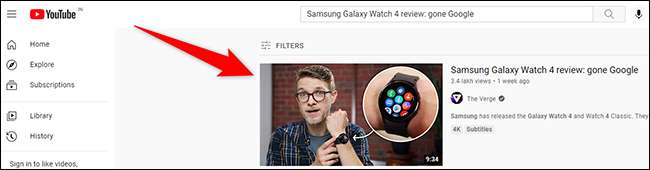
ビデオページが開いたら、Webブラウザのアドレスバーを見てください。これには現在のビデオのリンクがあります。これは次のようになります。
https://www.youtube.com/watch?v=e5dlponiw5m
そのリンクでは、 "v ="の後のテキストはそのビデオの一意のIDです。上記のビデオの場合、一意のIDは次のとおりです。
E5DLPONI5M
そのビデオのサムネイルにアクセスするには、以下に示すカスタムリンク内のビデオの一意のIDを使用します。
以下のリンクで、IDをビデオの一意のIDに置き換えます。
https://img.youtube.com/vi/id/maxresDefault.jpg
上記のビデオの場合、リンクは次のようになります。このリンクを開く Webブラウザの新しいタブ 。
https://img.youtube.com/vi/e5dlponiw5m/maxresDefault.jpg
あなたの新しいタブで、あなたはあなたのビデオのサムネイルの大規模なバージョンを見るでしょう。このサムネイルをデバイスに保存するには、右クリックして「画像を保存」を選択します。
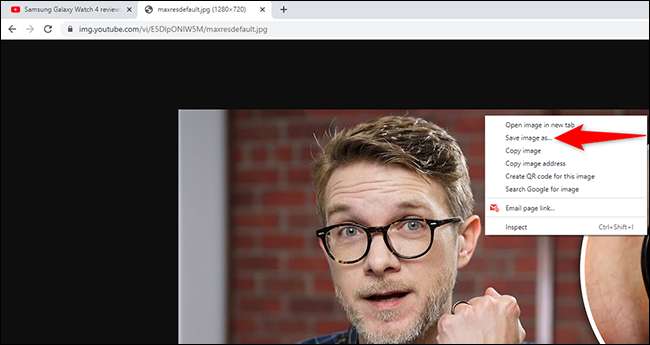
サムネイルを保存するフォルダを選択し、すべて設定します。
YouTubeもそれを可能にしましたか フルビデューをダウンロードしてください iPhone、iPad、およびAndroidデバイスに?
関連している: iPhone、iPad、またはAndroidデバイスでYouTubeビデオをダウンロードする方法







